定期查看显卡温度,可以帮助你了解 gpu 的健康状况和性能。如果显卡温度过高,或长时间处于高温运行,可能会加速设备磨损,甚至是直接损坏硬件。因此,无论是入门级还是高端显卡,定期检查和监控 gpu 温度,是确保系统正常运行的重要保障。

方法 1:通过 windows「任务管理器」查看 gpu 温度
windows 任务管理器可以方便地显示 gpu 的当前温度,虽然功能较为单一,但足以满足基本需求:
1、同时按下ctrl + shift + esc快捷键,打开「任务管理器」。
2、切换到「性能」选项卡。
3、点击「gpu」,在右侧面板底部就可以看到 gpu 温度。
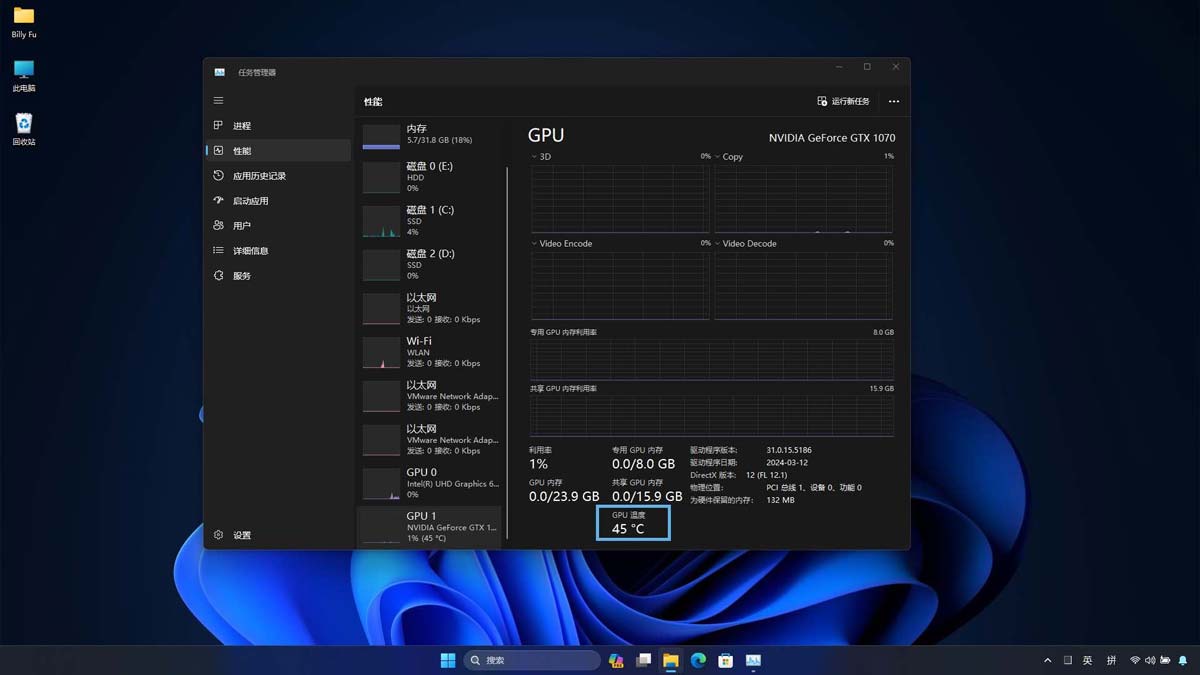
在「任务管理器」中查看 gpu 温度
对于搭载了独立显卡的笔记本电脑,「性能」标签页上会显示
gpu 0和gpu 1,分别代表集成显卡(通常不显示温度)和独立显卡。
方法 2:通过 nvidia 和 amd 软件查看显卡温度nvidia 显卡
使用 nvidia gpu 的用户可以通过 geforce experience 应用查看显卡温度。
1、在 nvidia 官网下载并安装 geforce experience 应用。
2、同时按下alt + z快捷键激活 geforce experience 功能。
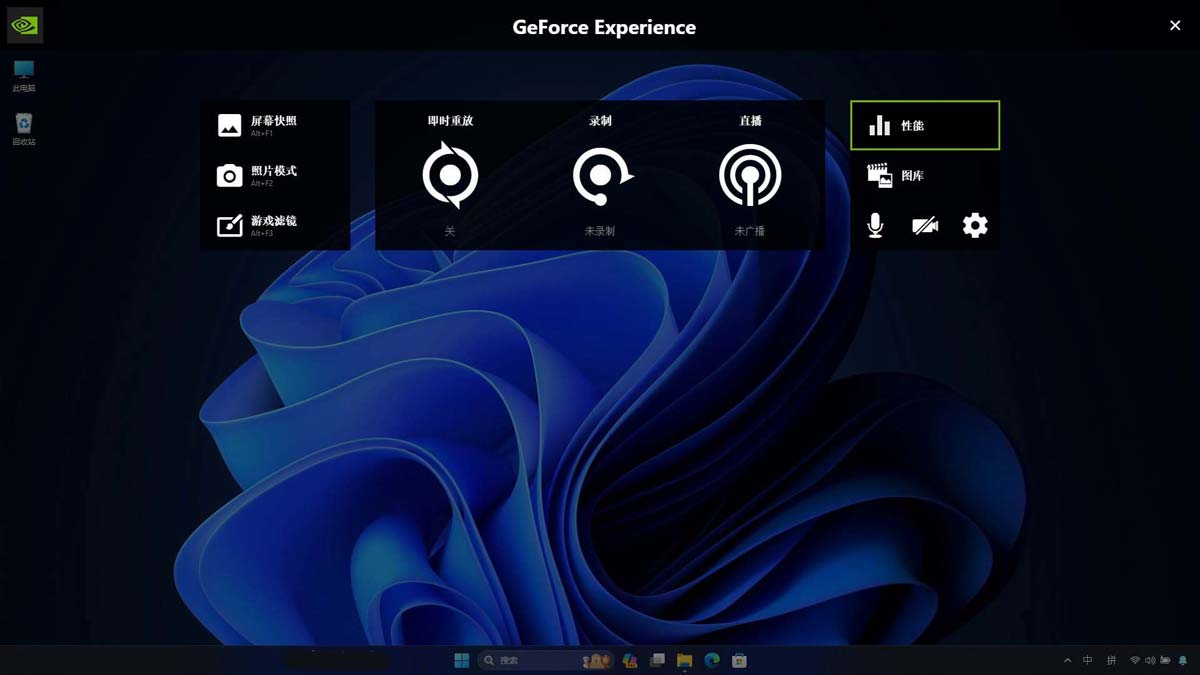
在右上角选择「性能」
3、点击屏幕右上角的「性能」。
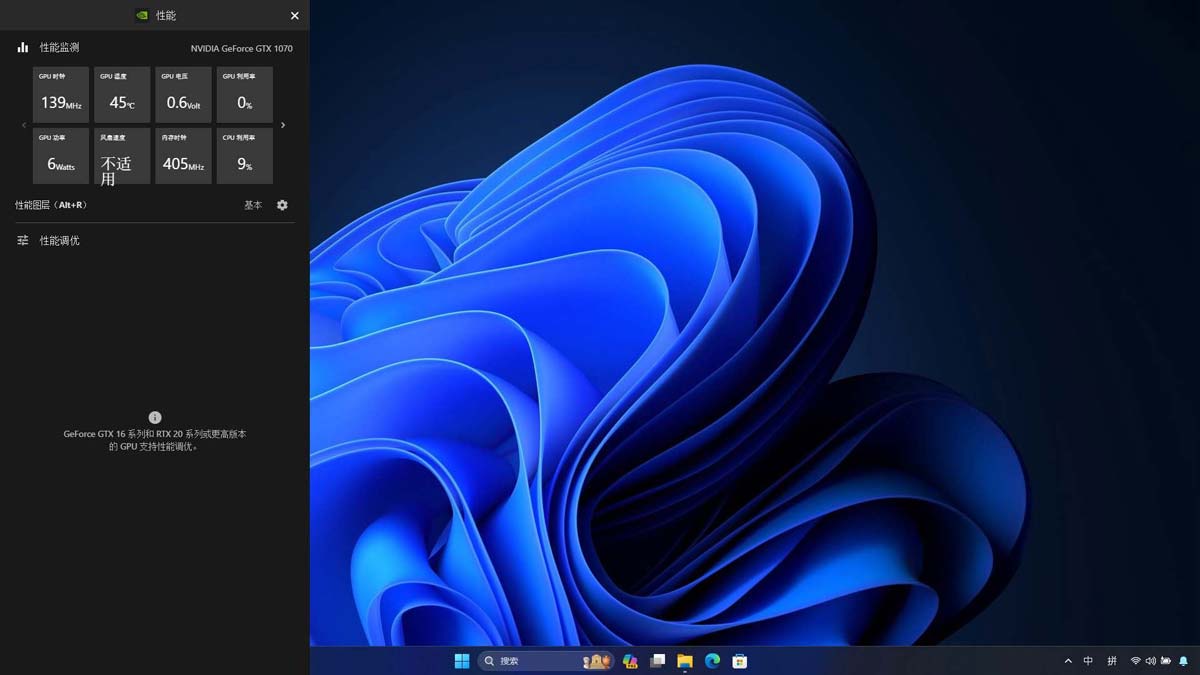
在 geforce experience 中查看 gpu 温度
在这里,你不仅可以查看当前 gpu 温度,还能看到 gpu 时钟速度、电压、利用率、功率、风扇速度和内存时钟等实时指标。
amd 显卡
使用 radeon gpu 的用户可以通过 amd adrenalin 软件查看显卡温度。
1、在 amd 官网下载并安装 amd adrenalin 应用。
2、通过alt + r快捷键启动 adrenalin 软件(游戏中也可使用此快捷方式)。
3、进入顶部导航栏的「性能」标签页,查看 cpu、gpu、vram、ram 等实时数据。
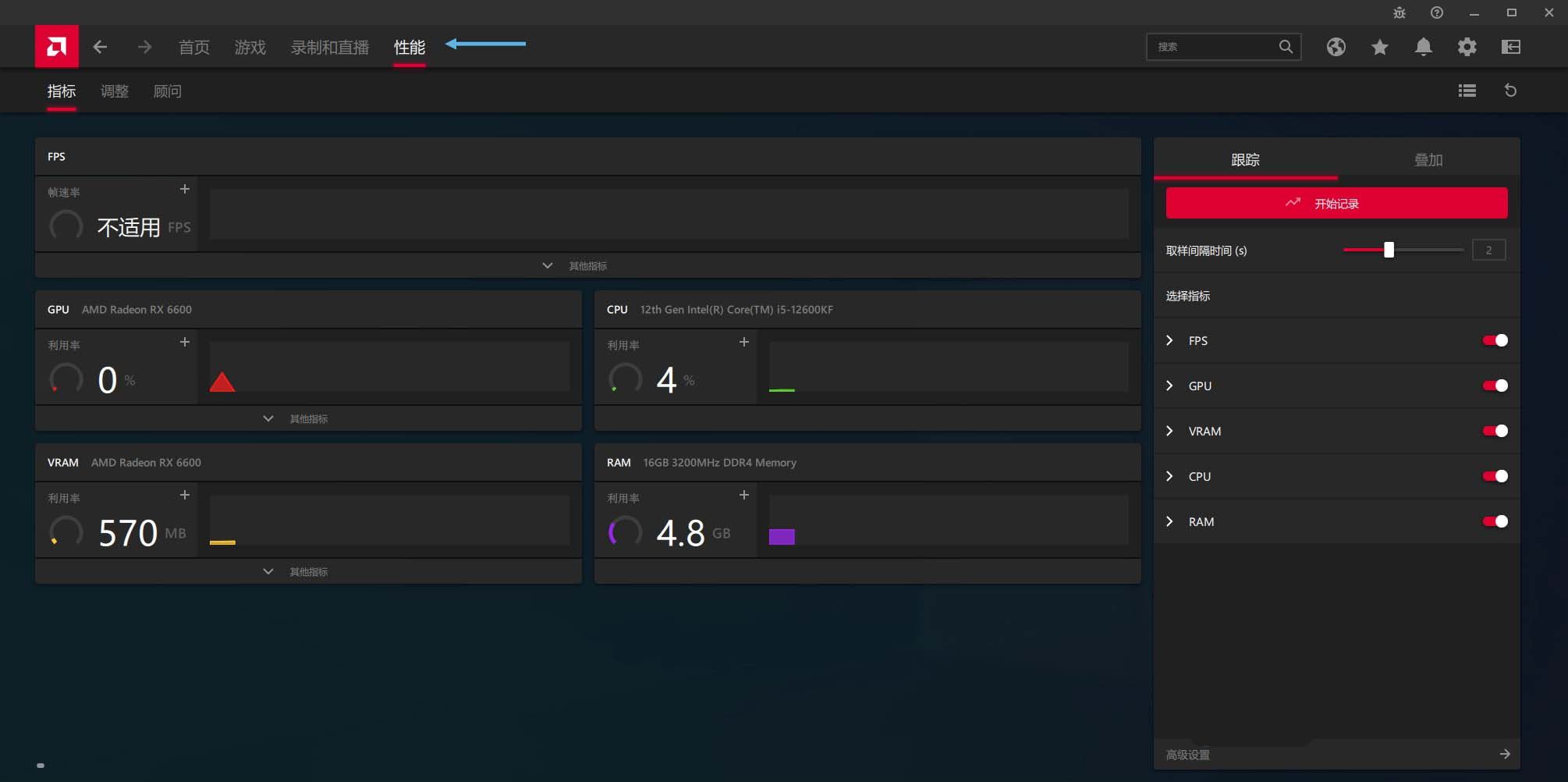
查看「性能」选项卡
4、点击「其他指标」展开 gpu 部分,查看详细信息。
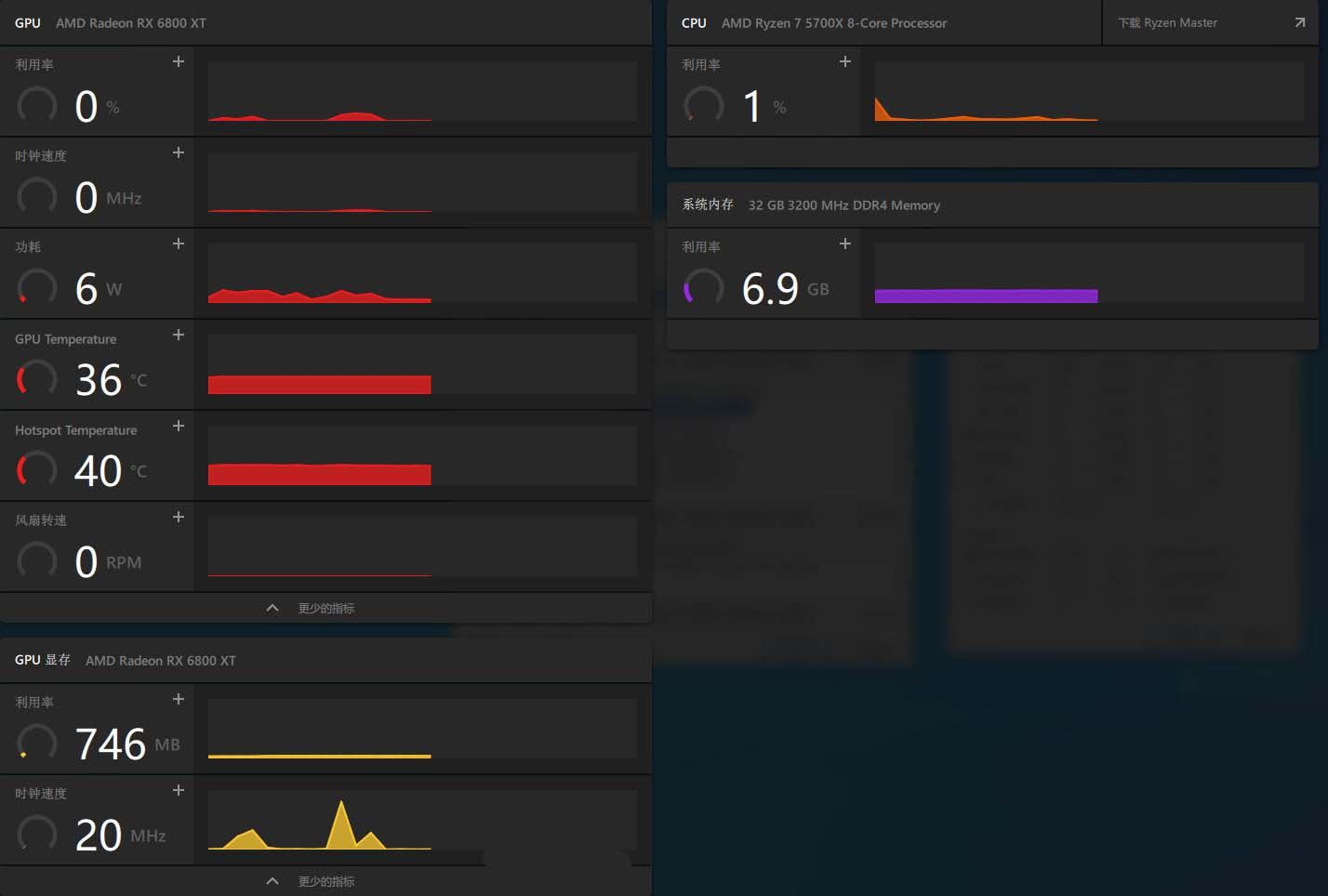
在 amd adrenalin 中查看 cpu 温度
amd adrenalin 十分直观友好,「性能」标签还显示了 gpu 利用率、时钟速度、功率和风扇速度等其他指标。
方法 3:使用第三方工具查看显卡温度open hardware monitor
open hardware monitor 是一款免费开源软件,可以检测 windows pc 上的多种硬件参数,如时钟速度、电压、cpu 和 gpu 温度等。
1、运行应用后,点击 gpu 旁的+号展开视图,即可查看 gpu 的当前温度及最高温度记录。
2、你也可以让 open hardware monitor 在后台运行,持续监控 gpu 温度。
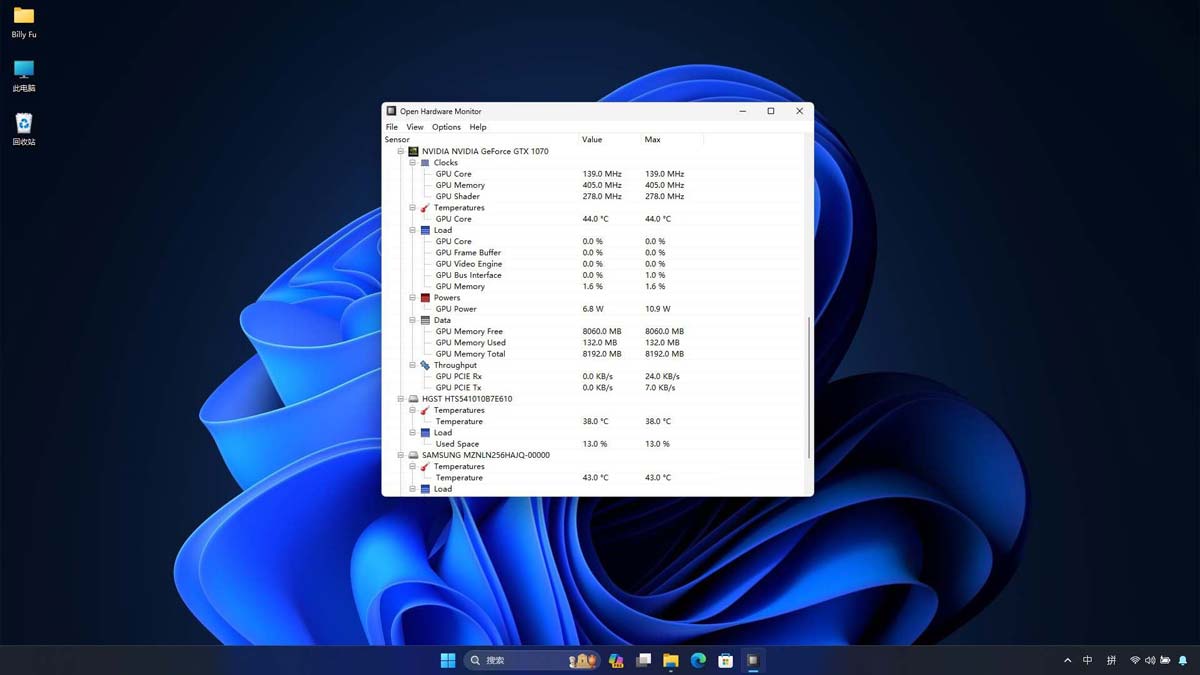
使用 open hardware monitor 工具查看 gpu 核心温度
hwinfo
hwinfo 是 pc 社区中非常受欢迎的硬件监测工具,也可以用来查看显卡温度。
1、启动应用后选择「仅显示传感器」模式,就会显示所有硬件的实时监控指标。
2、向下滚动到 gpu 相关部分,即可查看 gpu 的当前温度、最低温度、最高温度和平均温度等。
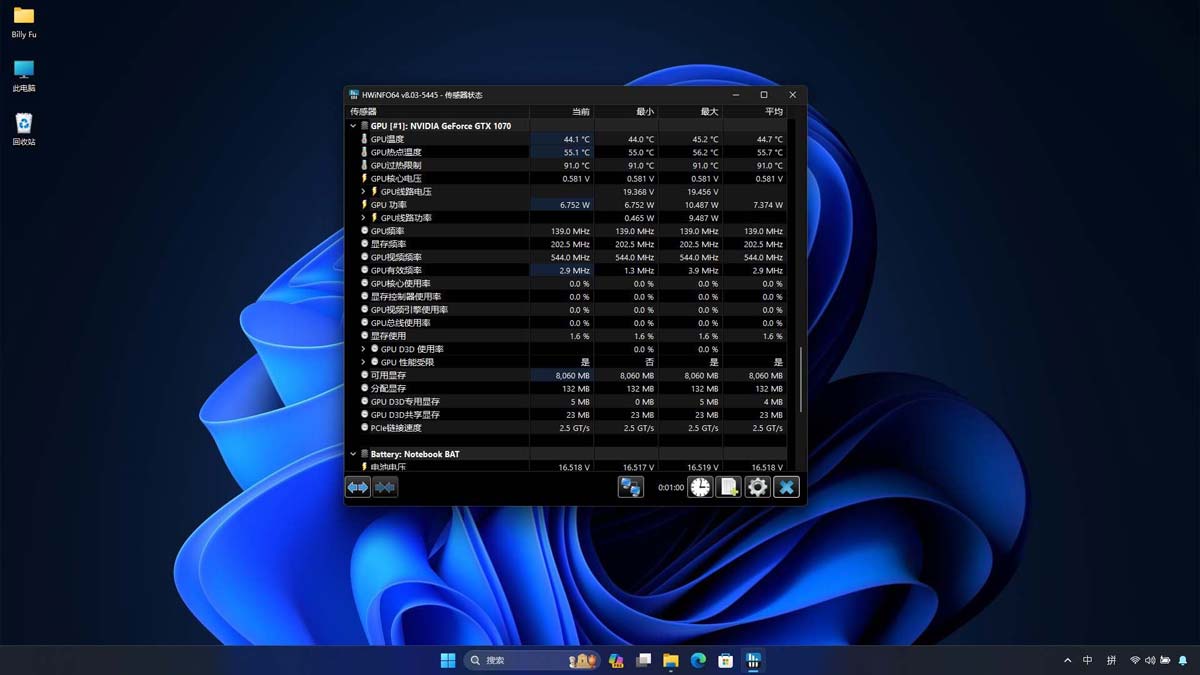
使用 hwinfo 工具查看 gpu 温度
玩游戏时,显卡的正常温度是多少?
查看温度后,你可能会问:温度值代表什么?多少度才算正常?
这取决于设备类型:
- 笔记本电脑的 gpu 即使在 80-90 度下运行也算正常。
- 台式电脑的 gpu 如果运行温度达到或超过 90 度,有可能会遇到问题翻车。理想情况下,如果机箱通风良好并且风扇配置得当,gpu 温度应保持在 80 度以下。
显卡温度偶尔升至 80 度以上属于正常现象,不会造成硬件损害。但是,如果 gpu 长时间运行在 90 度或更高温度,就有损伤硬件让使用寿命缩短的风险。要如何应对显卡温度过高?以及查看主流 nvidia 和 amd 显卡的工作温度范围,请阅读,希望大家喜欢,请继续关注3w代码。






发表评论